شاید شما هم در مقاله های بسیاری که درباره وردپرس و یا روش های افزایش سرعت سایت خوانده اید، به این اسم بر خورده باشید و از خودتان پرسیده باشید WP Rocket چیست ؟ به زبان ساده، WP Rocket یک افزونه برای وردپرس است که هدفش افزایش سرعت سایت شماست. این افزونه چنان قدرتمند عمل کرده است که همیشه در میان بهترین افزونه های کشینگ Caching از آن هم اسم می برند. این توضیح خلاصه ای بود درباره اینکه WP Rocket چیست اما احتمالا هنوز برایتان مبهم است که این افزونه دقیقا چه کار می کند و چطور سرعت سایت را افزایش می دهد.
در این مقاله به طور کامل درباره این افزونه توضیح می دهیم و با یک راهنمای تصویری گام به گام کمکتان می کنیم تا آن را به درستی نصب کنید. بعد توضیح می دهیم که چطور باید از آن استفاده کنید و سرعت سایت خود را به طرز شگفت انگیزی افزایش دهید. اما شاید بهتر باشد حالا که داریم درباره یک افزونه برای افزایش سرعت سایت وردپرسی صحبت می کنیم، بگوییم اصلا سرعت سایت چرا مهم است؟ و چطور باید سرعت سایتمان را تست کنیم و کلا کمی هم درباره اهمیت سرعت سایت در جذب مشتری و حفظ کاربران حرف بزنیم.
پس این مقاله را تا انتها بخوانید تا اطلاعاتی مفید درباره این موضوع به دست آورید. البته اگر عجله دارید! و دنبال جواب سوال خاصی هستید، می توانید از فهرست مطالب این مقاله، مستقیما به بخش مورد نظر بروید و جواب سوالتان را بگیرید. برای اینکه بعدا هم از اطلاعات این مقاله استفاده کنید می توانید با فشردن دکمه کنترل +D (Ctrl+D) این صفحه را ذخیره کنید و در آینده بدون دردسر به آن مراجعه کنید.
سرعت سایت
نیاز به گفتن ندارد که سرعت سایت یکی از مهم ترین فاکتورها در کیفیت یک سایت است. اما فکر می کنم با همه تاکیداتی که درباره سرعت سایت وجود دارد هنوز به اهمیت واقعی آن پی نبرده ایم. علاوه بر این شاید ندانیم چطور می توان سرعت سایت خود را افزایش داد یا اصلا چطور سرعت سایت خود را بسنجیم. در این بخش در مورد این مسائل صحبت می کنیم. توصیه می کنیم قسمت اهمیت سرعت سایت این مقاله را از دست ندهید.
اهمیت سرعت سایت
یکی از مهم ترین ویژگی های یک سایت موفق این است که با سرعت بالا لود شود و کاربر را منتظر نگذارد. این مسئله بیش از آنکه فکرش را بکنید مهم است. طبق بررسی های متخصصین این حوزه (Neil Patel) 47% بازدیدکنندگان انتظار دارند که وبسایتی که از آن بازدید می کنند در کمتر از 2 ثانیه لود شود!
در یک نظرسنجی، 60% افراد اعلام کردند که در 12 ماه گذشته، هنگام گشت زنی در اینترنت و مرور وبسایت ها با تلفن همراه خود، حداقل با یک مشکل مواجه شده اند و 73 % آنان اعلام کردند که یکی از این مشکلات « کند بودن سایت ها » بوده است.
یا به این عبارت دقت کنید: “40% of people abandon a website that takes more than 3 seconds to load” 40 درصد افراد وبسایتی را که بارگذاری آن بیش از 3 ثانیه طول می کشد، ترک می کنند!
همین عبارت کافی است تا درک کنیم سرعت بارگذاری یا همان لود سایت چقدر مهم است. این بدان معناست که اگر بارگذاری سایت شما بیش از 3 ثانیه طول می کشد احتمالا هر ماه، هر هفته و حتی می توان گفت در هر ساعت و هر ثانیه 40% از مشتریان بالقوه خود را از دست می دهید! یعنی مشتریانی که با هزینه و زحمت فراوان در تاسیس سایت، تولید محتوا، رعایت نکات سئو و… سعی داشته اید وارد سایت خود کنید، به سرعت از دست می دهید.
وقتی سایت شما کند است می توان آن را به فروشگاهی تشبیه کرد که جلوی در آن یک چاله بزرگ کنده شده و مشتریان باید با احتیاط از تنها مسیر باقی مانده که یک گذرگاه کوچک است به سختی وارد فروشگاه شما شوند!! معلوم است مشتریان به جای تحمل این زحمت فراوان، خیلی راحت قید فروشگاه شما را می زنند و به فروشگاه رقیبتان می روند! پس بالا بودن سرعت سایت از ضروری ترین اقدامات برای یک سایت است.
نحوه تست سرعت سایت
قبل از اینکه اقدامی برای بهینه سازی سرعت خود انجام دهید بد نیست سرعت سایت خود را بسنجید و بعد از اینکه افزونه WP Rocket را نصب کردید و از آن استفاده کردید یا هر اقدام دیگری برای افزایش سرعت سایت خود انجام دادید، باز هم مجددا تست سرعت سایتتان را تکرار کنید تا ببینید این اقدامات چقدر در افزایش سرعت سایت شما تاثیر داشته اند و در این فرآیند نقش WP Rocket چیست . برای تست سرعت سایت روش های مختلفی وجود دارد که چند مورد از معتبرترین روش ها از این قرارند:
- Google PageSpeed Insights : اگر همین عبارت را جستجو کنید می توانید وارد سامانه تست سرعتی بشوید که خود گوگل ارائه می دهد. با استفاده از این سامانه که توسط خود گوگل ارائه شده است می توانید سرعت سایت خود را بسنجید. علاوه بر این توضیحات تفکیک شده ای درباره سرعت سایت خود به دست آورید که نشان می دهد باید بر بهبود کدام قسمت سایت تمرکز داشته باشید. همچنین سرعت سایت شما در تلفن همراه و دسکتاپ را به طور مجزا بررسی کرده و داده هایی ارائه می کند.
نکته: به خاطر تحریم ها، این سرویس برای IP های ایرانی مسدود است پس باید وی پی ان خود را روشن کنید.
- GTmetrix: از معروف ترین سایت های تست سرعت وبسایت است که با کمک آن می توانید به طور رایگان سرعت سایت خود را بسنجید. مزیت این سایت این است که از داده های Google PageSpeed Insights و Yslow که ابزاری برای سنجش سرعت سایت توسط جستجوگر یاهو است استفاده می کند.
برای تست سرعت سایت خود با GTmetrix کافی است وارد این سایت شده و آدرس وبسایت خود را در کادر مشخص شده وارد کنید. GTmetrix بعد از سنجش سرعت سایت شما، نتایج را به صورت داده هایی ارائه می کند که مهم ترین آن ها نمره ای است که با یک حرف انگلیسی به شما می دهد. این امتیاز با حروفی بین A و F مشخص می شود. A به معنای سرعت مطلوب و عالی است و F به معنای بدترین سرعت ممکن است!
- Webpage test: یکی از بهترین سایت های سنجش سرعت سایت است که هم در زمان کوتاهی سرعت سایت شما را تست می کند و نتیجه را ارائه می کند و هم رایگان است. نکته جالب درباره این سنجشگر این است که در کنار نتایج تست سرعت سایت شما یک فیلم هم از نحوه بارگذاری سایتتان ارائه می کند که به کمک آن می توانید تصویر روشنی از چگونگی لود صفحه اول سایتتان به دست آورد.
- Uptrends: این سایت هم امکانات خوبی برای سنجش سرعت لود شدن سایت ارائه می کند و اطلاعات مفیدی در اختیار شما می گذارد.
- Pingdom: این سایت هم خدمات خوبی برای تست سرعت سایت انجام می دهد. برای استفاده از خدمات این سایت به بخش tolls بروید. البته این سایت هم با IP ایران به درستی کار نمی کند و ممکن است نیاز به وی پی ان داشته باشید.
همین چند ابزار و حتی یکی از آن ها برای تست سرعت سایت شما کافی است پس بیش از حد وسواس استفاده از ابزارهای مختلف را نداشته باشید. کار اصلی شما این است که سرعت سایت را افزایش دهید نه اینکه با روش های مختلف تست های متفاوت تهیه کنید! البته برای تخمین درست سرعت باید در زمان های مختلف و با ابزار مختلف این تست را تکرار کرد تا به یک عدد میانگین رسید اما این روش برای تست سرعت سایت به روش های حرفه ای است که می خواهند سرعت سایت را در حد میلی ثانیه افزایش دهند! و دقت فراوانی می کنند. شما در ابتدای کار به چنین سنجش های وسواسی نیاز ندارید.
روش های افزایش سرعت سایت
سرعت سایت به عوامل مختلفی بستگی دارد پس طبیعی است که برای افزایش آن هم مجبور باشیم کارهای مختلفی انجام دهیم. چون قرار نیست در این مقاله به طور تخصصی به افزایش سرعت سایت بپردازیم و هدف اصلی ما این است که ببینیم افزونه WP Rocket چیست و چطور عمل می کند، در این بخش فقط به طور خلاصه اشاره ای به روش های افزایش سرعت سایت می کنیم و به بحث اصلی خودمان می پردازیم. البته ما قبلا هم مقاله ای مرتبط با این موضوع منتشر کرده ایم که خوب است نگاهی هم به آن بیندازید: ” افزایش سرعت سایت وردپرسی ” .
اگر بخواهیم به طور تیتروار و خلاصه بگوییم برای افزایش سرعت سایت، چه اقداماتی اثربخش هستند می توانیم به این چند مورد اشاره کنیم:
- استفاده از هاست و سروری قدرتمند از ارائه دهندگان معتبر و با سابقه
- کد نویسی اصولی و بهینه برای سایت
- عدم استفاده از اسکریپت ها و پلاگین های غیرضروری
- در سایت وردپرسی استفاده از قالب روان و بهینه سازی شده
- استفاده از روش های کشینگ برای داده ها و نیز روش های Lazy load برای تصاویر
- و…
تاثیر WP Rocket در سرعت سایت
این افزونه تاثیر بسیاری در افزایش سرعت سایت دارد. اگر اینطور نبود طبق اعلام وبسایت رسمی خودش، بیش از 2.000.000 سایت وردپرسی از آن برای بهبود سرعت، استفاده نمی کردند.
در یک نمونه می توانید میزان تاثیر WP Rocket بر سرعت سایت را ببینید. تصویر اول مربوط به قبل از استفاده از این برنامه است و تصویر بعدی بعد از نصب و استفاده از آن:
قبل از استفاده از WP Rocket:
بعد از استفاده از WP Rocket:
همانطور که در بخش قبلی اشاره کردیم یکی از روش های افزایش سرعت سایت، کش کردن صفحات و داده ها است. افزونه WP Rocket اقدامات بسیاری انجام می دهد که شاید بتوان گفت مهم ترین کارش همین کش کردن صفحات است که با این کار، باعث افزایش سرعت سایت می شود.
ممکن است برایتان سوال پیش آید که کش کردن به چه معناست. پس به طور خلاصه در این باره توضیح می دهیم:
کش کردن چیست
برای اینکه بدانیم کش کردن به چه معناست ابتدا به طور خلاصه، نحوه کار کردن سایت هنگام لود شدن را توضیح می دهیم.
فرض کنید شما پشت سیستم نشسته اید و آدرس سایتی را وارد می کنید. آدرس وارد شده بعد از چک شدن توسط DNS server ها به سمت سروری هدایت می شود که اطلاعات مربوط به این آدرس را ذخیره کرده اند. مثلا وقتی آدرس ShahrWP.com را وارد می کنید، درخواست دارید که اطلاعات موجود که به اسم این آدرس ذخیره شده است را ببینید.
برای این کار DNS Server ها درخواست را به سمت سروری که سایت ما در آن قرار دارد هدایت می کنند. وب سروری که روی سرور نصب شده است، هنگام مواجهه با این درخواست، باید شروع به جمع آوری اطلاعات مربوط به این صفحه از پایگاه داده کرده و آن را آماده کند و به سمت کاربر ارسال کند. مسلما این فرآیند که توسط وب سرور انجام می شود زمان زیادی نیاز دارد چرا که باید بین داده های بسیاری بگردد و بعد از فراخوانی آن ها را مرتب کرده و ارسال نماید.
اینجاست که کش کردن به داد ما می رسد. با کش کردن در واقع ما به وب سرور می گوییم درخواست ها را بعد از اولین بار که پیش آمدند و اطلاعاتشان فراخوانی و آماده شد، علاوه بر اینکه به کاربرِ درخواست کننده می فرستی، ذخیره هم بکن یا اصطلاحا کش کن تا اگر دفعه بعدی با همین درخواست مواجه شدی، بدون صرف زمانی طولانی برای یافتن داده ها و مرتب سازی آن ها، این بسته از پیش آماده شده را تحویل دهی! روشن است که با این کار سرعت بارگذاری سایت ما بسیار افزایش می یابد.
عملکرد WP Rocket
فکر می کنم دیگر متوجه شده اید که نحوه عملکرد WP Rocket چیست و چطور به افزایس سرعت سایت کمک می کند. پس یکی از مهم ترین کارهایی که این افزونه برای افزایش سرعت سایت شما انجام می دهد، کش کردن سایت شما است. البته عملکرد WP Rocket منحصر به کش کردن سایت شما نمی شود.
این افزونه قدرتمند از روش های مختلفی به افزایش سرعت سایت کمک می کند که فقط یکی از آن ها کش کردن است. در کنار این کار، با بهینه سازی کدهای CSS و یا Html، بهینه سازی تصاویر، غیرفعال کردن ویژگی ضربان قلب وردپرس و… کمک بسیاری به افزایش سرعت سایت شما می کند.
نحوه نصب WP Rocket
از آنجایی که افزونه WP Rocket رایگان نیست، نمی توان آن را از مخزن وردپرس نصب کرد پس باید ابتدا فایل افزونه را دانلود کرد و بعد آن را با نسخه Zip فشرده کرد و بارگذاری کرد.
اگر بخواهید از سایت اصلی خرید کنید با این لیست قیمت مواجه می شوید که با توجه به نرخ ارز به صرفه نیست.
پس چطور WP Rocket را نصب کنیم؟ طبیعی است بهترین راه این است که نسخه پرمیوم آن را از ارائه دهنده معتبر داخلی بخرید. دقت کنید که به هیچ وجه نباید از نسخه های رایگان این افزونه استفاده کنید چرا که نسخه های رایگان ارائه شده از سایت های مختلف معمولا حاوی کد هایی هستند که از سایت شما سوء استفاده می کنند. برای اینکه بدانید چطور باید افزونه را نصب کنید، مقاله ” نصب افزونه در وردپرس ” به دردتان می خورد.
ممکن است این افزونه های به اصطلاح رایگان، حاوی بک لینک های پنهان باشند که اعتبار سایت شما را به سایت خودشان منتقل می کنند یا اینکه در کدهایشان، کد های مخربی داشته باشند که امنیت سایت شما را به خطر می اندازد.
البته بهینه سازی سرعت سایت منحصر به این افزونه نیست، می توانید به عنوان جایگزین از یک افزونه دیگر استفاده کنید که در بخش «افزونه های جایگزین WP Rocket» همین مقاله درباره اش توضیح می دهیم.
آموزش استفاده از WP Rocket
بعد از نصب افزونه WP Rocket ممکن است متوجه تغییر خاصی در بخش مدیریت سایت خود نشوید. برای اینکه به تنظیمات این افزونه دسترسی داشته باشید، باید طبق تصویر زیر وارد قسمت تنظیمات شوید و از آنجا افزونه WP Rocket را انتخاب کنید. با این کار به تنظیمات این افزونه دسترسی خواهید داشت.
نکته مهم: هنگام تنظیم کردن این افزونه دقت کنید که ابتدا یک ویژگی خاص ( با یک تیک انجام می شود) را تنظیم کنید و وبسایت خود را با مرورگر دیگر یا با استفاده از حالت Private مرورگر چک کنید. اگر سایتتان به هم نریخته بود مرحله به مرحله پیش بروید و اگر به هم ریخته بود تیک را بردارید. پس یک دفعه همه تغییرات را اعمال نکنید.
در هر صفحه تنظیمات خاصی لازم است که مطابق تصویر باید انجام دهیم.
- بعد از بخش پیشخوان افزونه که چیز خاصی ندارد، اولین بخش برای انجام تنظیمات بخش کش است. در این بخش تنظیمات کش که در بالا توضیح دادیم فعال می شود. تیک ها را طبق تصویر بزنید. اگر در Log in و Log out شدن کاربران عضو شده مشکلی پیش آمد، تیک کش کاربر را بردارید. البته روش دیگری هم هست که توضیحش در این مقاله نمی گنجد.
- منوی بعدی بخش بهینه سازی فایل است. در این بخش هم می توانید همه تیک ها را بزنید البته این بخش حساس است و فراموش نکنید مرحله به مرحله پیش بروید. یعنی یک تیک را بزنید و سایت را چک کنید، اگر چیزی به هم نریخته بود، یکی یکی تیک ها را بزنید و ادامه دهید. برای تیک زدن باید دکمه نارنجی را فشار دهید.
اگر بعد از زدن هر کدام از تیک ها سایتتان به هم ریخت، نگران نباشید، کافی است به این منو برگردید و آن تیک را بردارید. همین!
- در بخش رسانه هم طبق تصویر تیک ها را بزنید. این بخش هم می تواند تاثیر زیادی روی سرعت سایت داشته باشد. البته بهینه سازی کامل رسانه ها و تصاویر نیازمند افزونه های دیگری است که در مقالات دیگر درباره اش توضیح می دهیم.
- بخش پیش بارگذاری هم، همان تنظیمات کش است و نکته خاصی ندارد. می توانید تیک ها را مثل تصویر بزنید.
- بخش بعدی قسمت پایگاه داده است. تنظیمات این بخش تاثیر بسیار زیادی در آزاد شدن منابع سرور شما دارد. تنظیمات را طبق تصویر انجام دهید. در قسمت انتهای این بخش می توانید تعیین کنید که در یک بازه زمانی مشخص، فایل های اضافی Database شما پاکسازی شود.
- از بخش CDN هم می گذریم چون برای اکثر وبسایت ها کاربرد ندارد و توضیحات آن مفصل است. اما در بخش بعدی یعنی Heartbeat تنظیمات خوبی وجود دارد که بهتر است اجرایشان کنیم.طبق تصویر این تیک ها را بزنید چرا که این ویژگی ضربان قلب کاربرد چندانی ندارد و مصرف منابع سرور را افزایش می دهد. البته اگر کاربران متعددی در بخش مدیریت و نویسندگان شما وجود دارند که لازم است به طور همزمان از ویرایش های هم آگاه باشند برای تنظیمات این بخش باید دقت بیشتری کنید.
- بخش افزودنی ها هم ربطی به تنظیمات ندارد و فقط چند افزودنی مجزا به این افزونه است که می توانید طبق نیاز خود هرکدام را فعال کنید.
- بخش های بعدی نیز ربطی به تنظیمات ندارند.
سوالات متداول درباره WP Rocket
در این بخش سوالات متداولی که درباره افزونه WP Rocket پرسیده می شود را پاسخ می دهیم.
آیا WP Rocket رایگان است؟
خیر. همانطور که در مقاله گفتیم، این افزونه رایگان نیست. برای دریافت افزونه یا باید اشتراک آن را از وبسایت رسمی بخرید و یا از نسخه های تغییر یافته که توسط سایت های متعبر داخلی عرضه می شوند، استفاده کنید.
آیا WP Rocket در سرعت سایت تاثیر دارد؟
بله. بی شک این افزونه تاثیر قابل توجهی در افزایش سرعت سایت دارد. دلیل آن را هم در بخش « تاثیر WP Rocket در سرعت سایت » به تفصیل گفتیم.
آیا استفاده از WP Rocket سخت است؟
خیر. فقط کافی است تنظیمات آن را انجام دهید و دیگر هیچ! خود افزونه کارش را انجام می دهد.
چطور WP Rocket را نصب کنم؟
در همین مقاله، در بخش « نحوه نصب WP Rocket » روش نصب این افزونه را توضیح دادیم.
مزایا و معایب WP Rocket چیست ؟
مزیت آن توانایی اش در افزایش سرعت سایت با راهکاری های مختلف است و شاید بزرگترین عیب آن این است که رایگان نیست. البته در مقاله گفتیم چطور می توانید آن را تهیه کنید.
افزونه های جایگزین WP Rocket چیست ؟
گفتیم که تنها راه افزایش سرعت سایت وردپرسی استفاده از افزونه نیست و برخی امور مثل سرور قدرتمند و قالب مناسب و… در آن خیلی مهم اند اما اگر بخواهیم افزونه ای برای افزایش سرعت سایت نصب کنیم هم گزینه های دیگری غیر از WP Rocket وجود دارد. در پایین تعدادی از این افزونه ها را معرفی می کنیم:
- WP Optimize: این افزونه با بیش از 1.000.000 میلیون نصب فعال، در مخزن وردپرس در دسترس است. البته این افزونه هم نسخه رایگان دارد و هم نسخه پرمیوم اما امکانات Cache این افزونه در نسخه رایگان هم فعال است و به خوبی قابل استفاده است.
- WP Super Cache: این افزونه نیز با 2.000.000 نصب، طرفداران بسیاری دارد و از طریق مخزن وردپرس، به طور رایگان، در دسترس است.
- W3 Total Cache: این برنامه هم تعداد نصب بالایی دارد و می توانید آن را از مخزن وردپرس دانلود کنید و به طور رایگان استفاده کنید.
نتیجه گیری
در این مقاله با افزونه WP Rocket وردپرس آشنا شدیم و دانستیم که چطور باید آن را نصب کنیم و تنظیماتش را انجام دهیم. همچنین گفتیم دلیل محبوبیت WP Rocket چیست و با ارائه آمارهایی درباره تاثیر سرعت سایت بر مخاطبان، گفتیم چرا افزایش سرعت سایت اینقدر مهم است. در بخش آخر هم گفتیم افزونه های جایگزین WP Rocket چیست اند.
اگر این مقاله به کارتان آمد یا سوالی درباره توضیحات ما داشتید، در بخش نظرات ” کامنت بگذارید ” تا کارشناسان ” شهر وردپرس ” با کمال میل به سوالات شما پاسخ دهند.

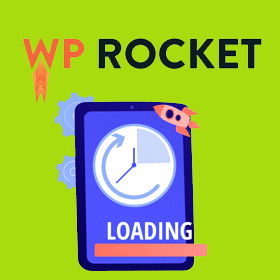
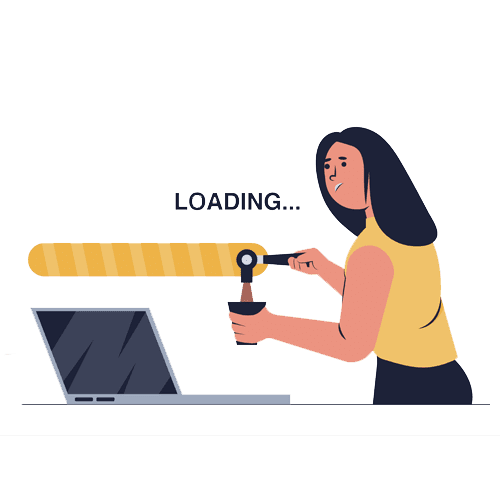
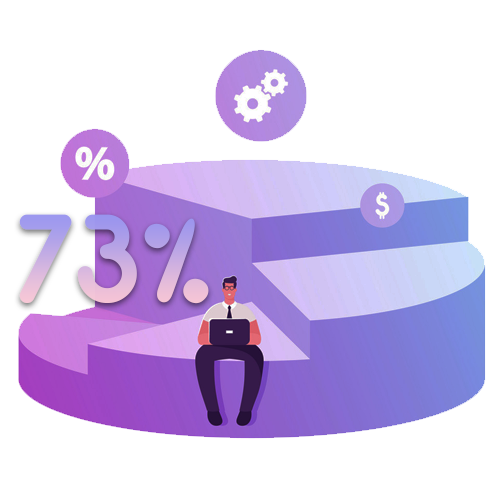
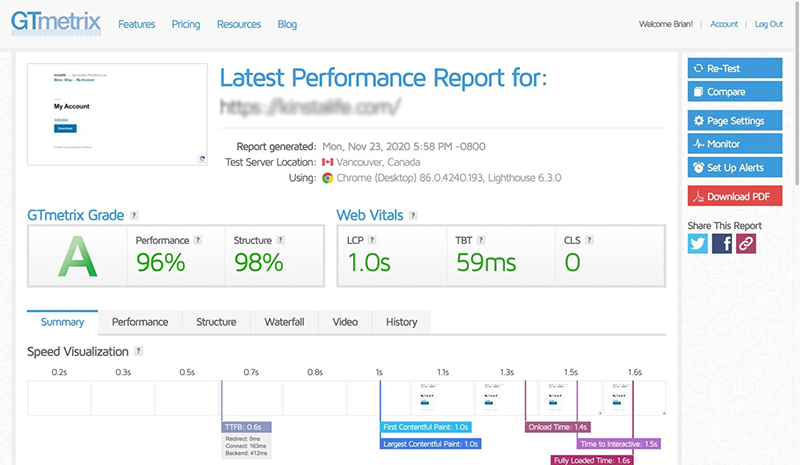
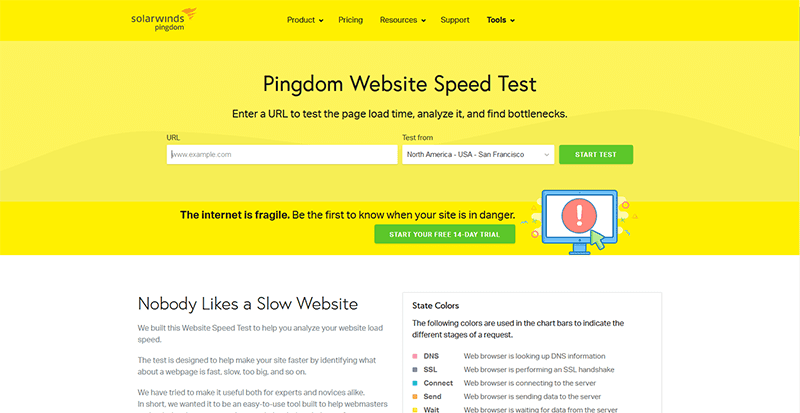
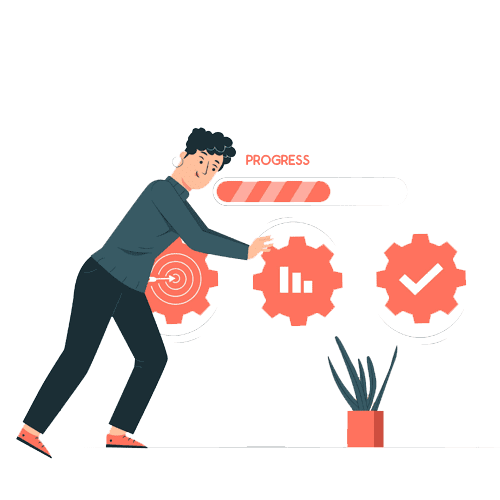
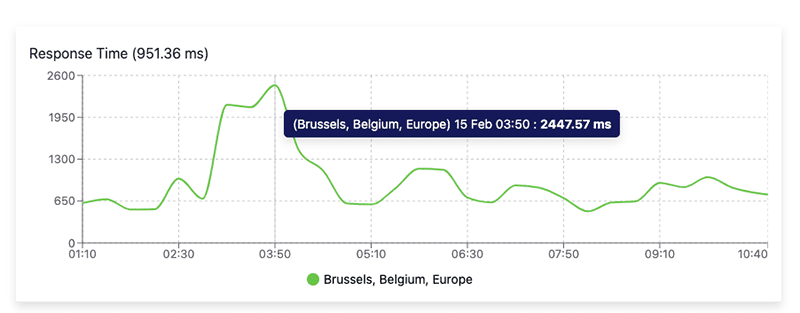
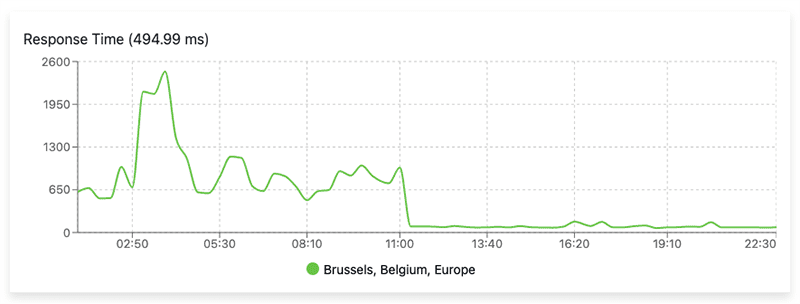
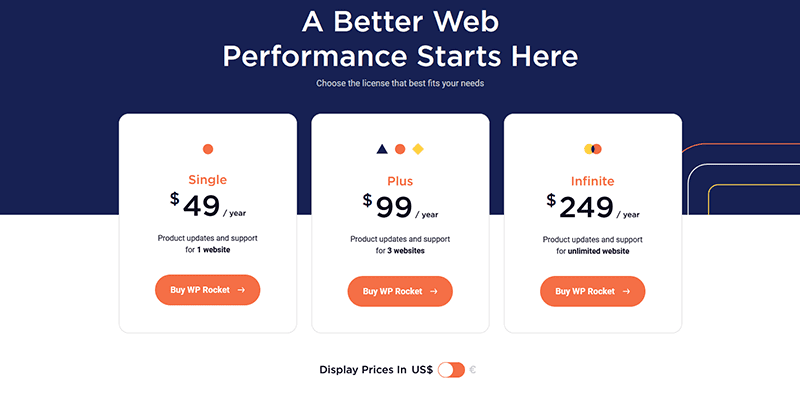
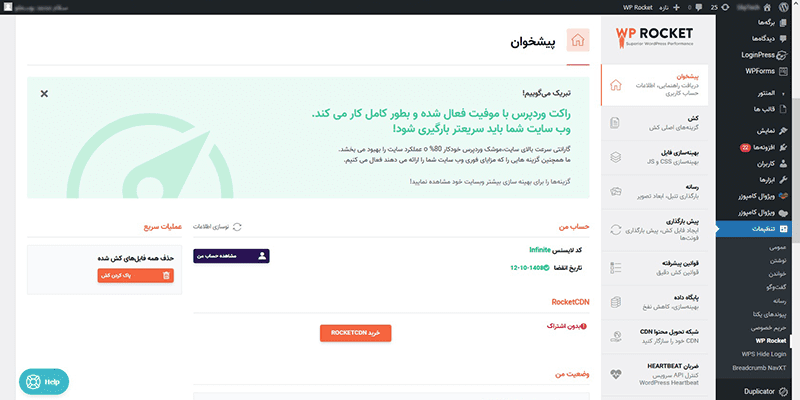
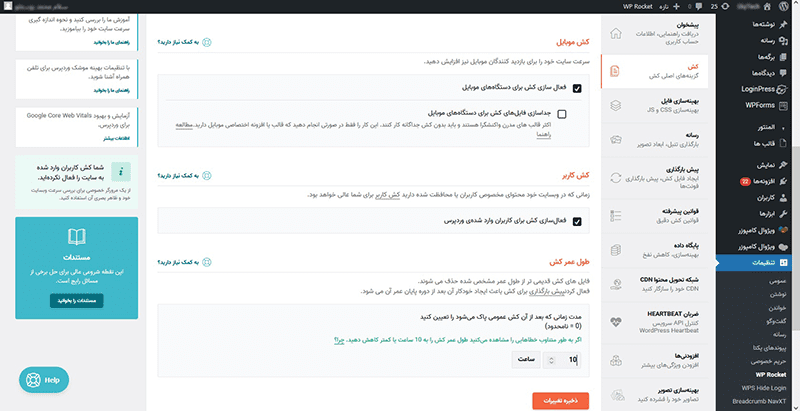
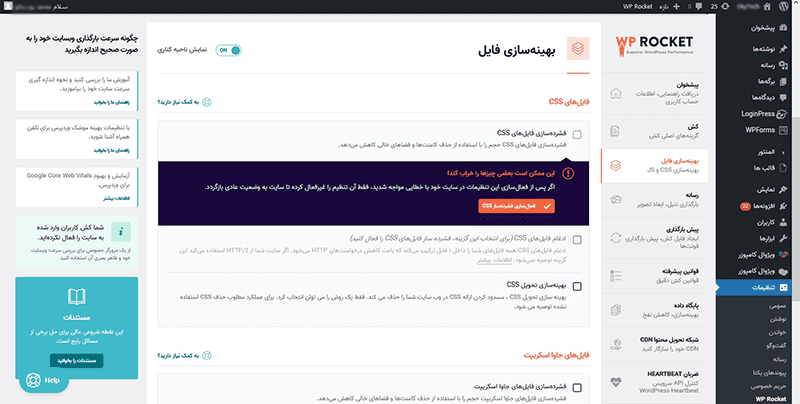
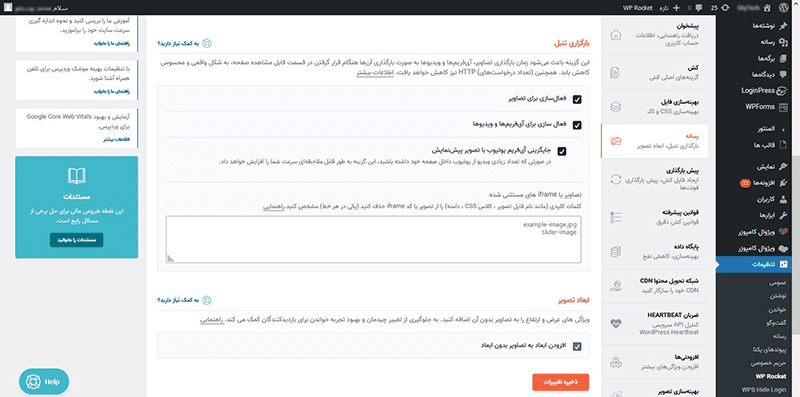
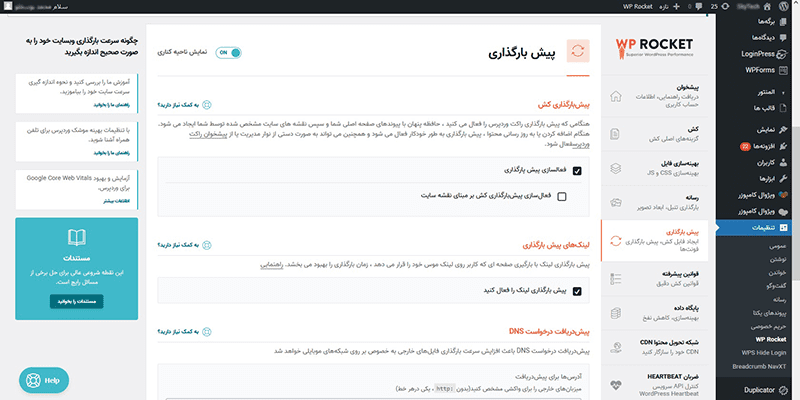
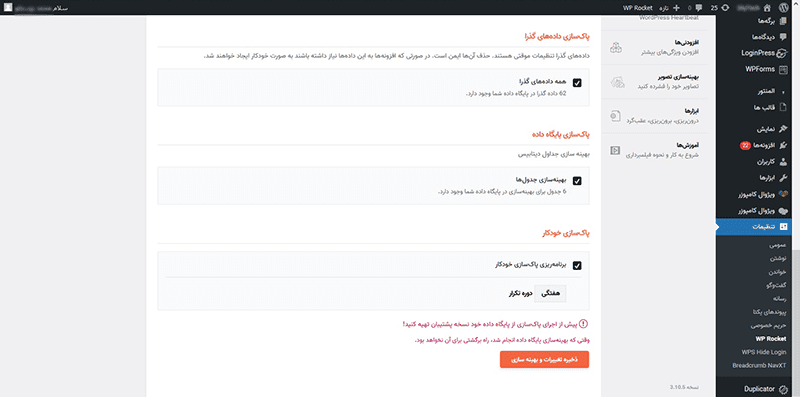
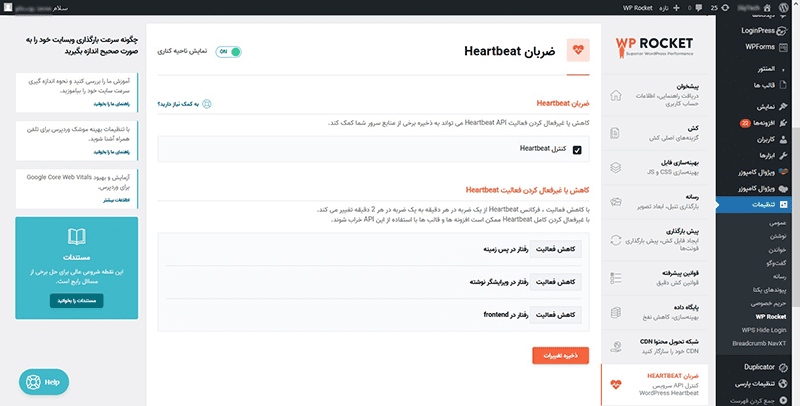
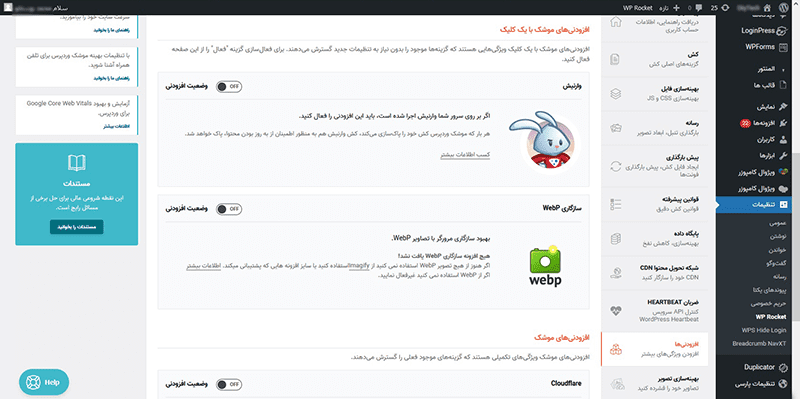
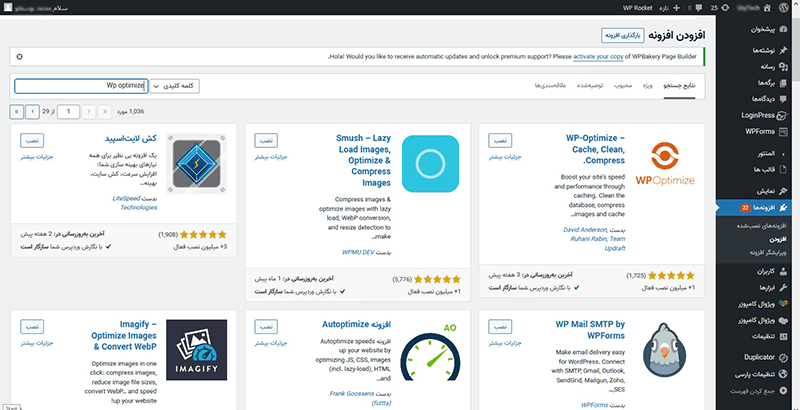
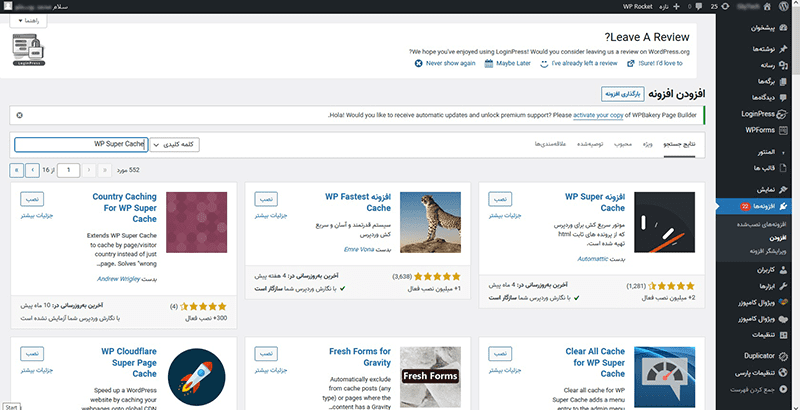




0 پاسخ
امتیاز بینندگان:4 ستاره
امتیاز بینندگان:5 ستاره